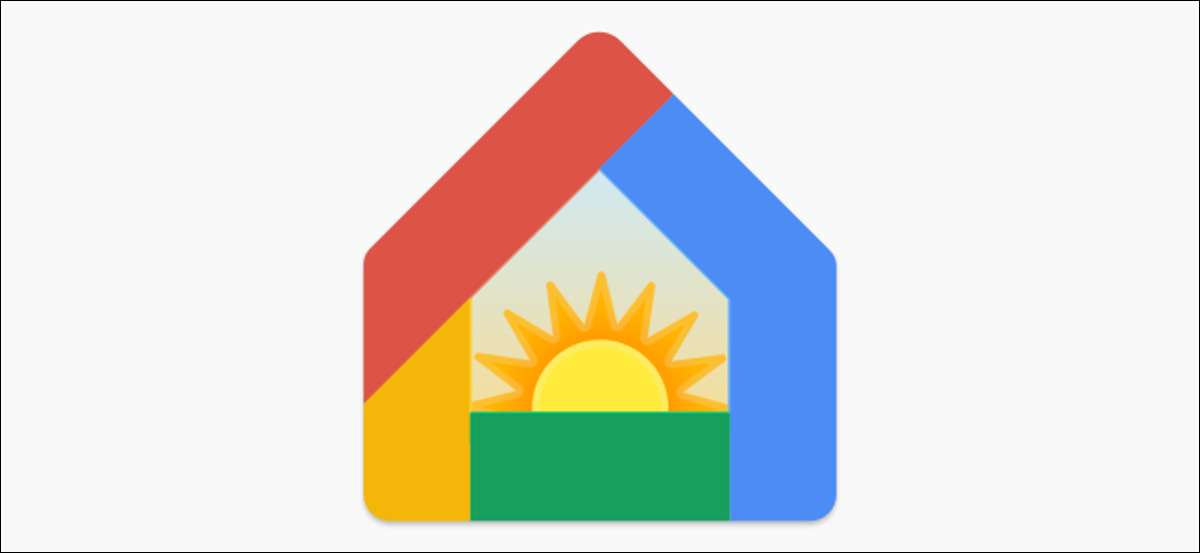
Google Assistantrutiner er en av de kraftigste funksjonene på Nest Smart-høyttalere og skjermer. Gjør starten på dagen din litt mindre stressende ved å bruke "Good Morning" -rutinen for å automatisere ditt hjem.
Google Assistants "Good Morning" -rutine er flott for Innstilling av ting i bevegelse når du våkner om morgenen. Den inkluderer å slå på lys, høre værmeldingen, starte en musikkspilleliste og mer. La oss komme inn i den.
[1. 3] I SLEKT: [1. 3] Slik konfigurerer du og bruker Google Assistant "Bedtime" -rutinen
Åpne Google Home-appen på din iPhone , iPad. , eller Android. enhet. Deretter trykker du på "Rutiner" -knappen i toppseksjonen.
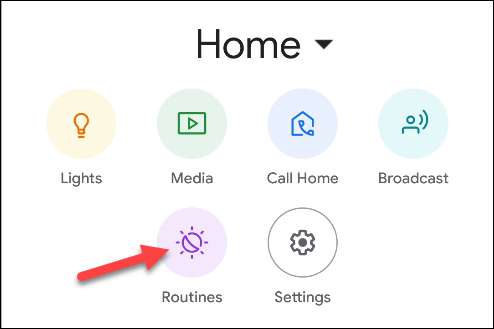
Du vil nå se en liste over rutiner, inkludert noen som Google allerede har gjort. Velg "god morgen".
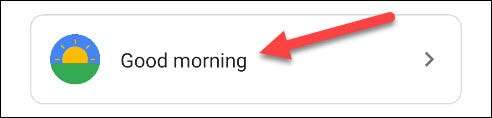
Det er noen forskjellige seksjoner på denne siden som bestemmer hva rutinen vil gjøre. På toppen, trykk på teksten under "når" eller "Hvordan starte".
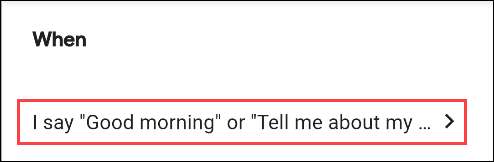
Det er her du kan velge kommandoer for å starte "Good Morning" -rutinen. Det er noen få kommandoer som allerede er oppført, og du kan trykke på "Legg til" for å skrive inn mer.
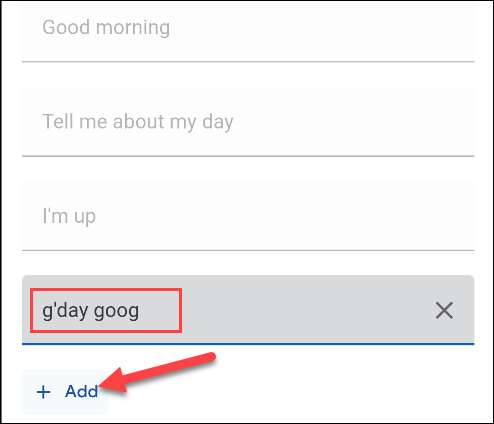
Velg "OK" eller "Ferdig" når du er ferdig med å skrive inn kommandoer.
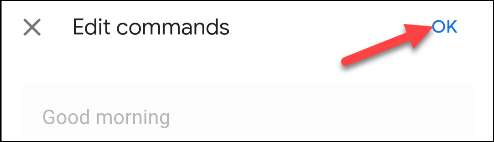
Den neste delen bestemmer hva Google Assistant vil gjøre og i hvilken rekkefølge den vil skje. Det finnes en rekke ferdigfylte handlinger som du kan velge å redigere eller slå av.
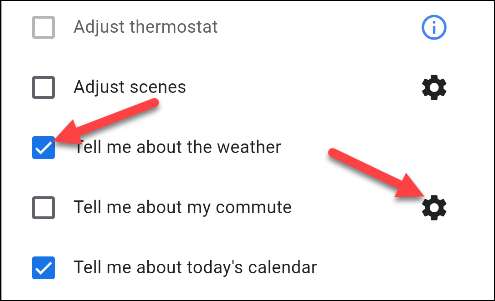
For å legge til din egen tilpassede handling, trykk på "Legg til handling."

Du vil se en liste over kategorier for ting som Google Assistant kan gjøre. På bunnen kan du velge "Prøv å legge til din egen" for å legge inn en tilpasset kommando. For eksempel kan du gå inn i "Se ESPN på Sling-TV" for å automatisk se favorittkanalen din mens du spiser frokost. Trykk på "Legg til" når du er ferdig.
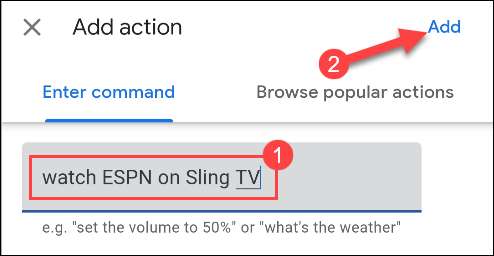
Deretter kan vi justere rekkefølgen der disse handlingene vil oppstå. Trykk på "Endre rekkefølge" eller blyantikonet øverst til høyre.
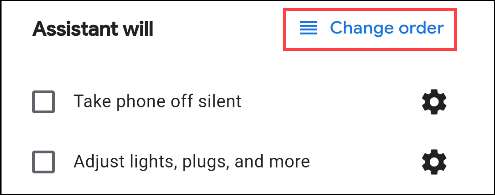
Trykk og hold håndtaket (fire stablede linjer) ved siden av en handling for å dra den opp eller ned for å justere bestillingen. Trykk på "Ferdig" når du er ferdig.

Velg "Lagre" -knappen for å lagre rutinen når du er ferdig.
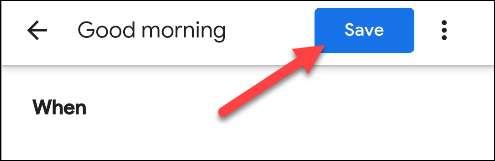
Nå, alt du trenger å gjøre er å si "hei Google, god morgen" (eller noen av de andre kommandoene du skrev inn), og rutinen vil løpe. På dette tidspunktet kan du tilpasse en Google Assistant rutine for sengetid .
[1. 3] I SLEKT: [1. 3] Slik konfigurerer du og bruker Google Assistant "Bedtime" -rutinen







